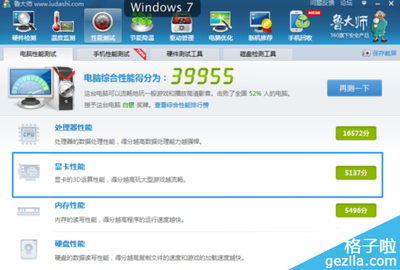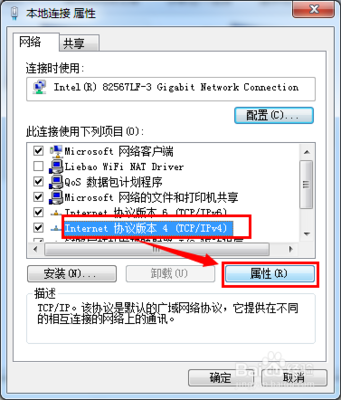一个可以自动改变控件位置和大小的对话框类。从这个类继承的对话框类,只要在OnInitDialog()里写几行简单的代码,对话框上的控件就会随着对话框大小的改变而改变自己的位置和大小。
在用VC开发应用程序时,经常会要做一些可以改变大小的对话框,而这个时候就要求对话框上的控件会随着对话框大小的改变而改变自己的位置和大小。如果控件比较少,那可以在对话框的OnSize()事件里面添加代码,通过计算来调整各个控件的位置和大小;但是,如果对话框上的控件比较多的话,那这将是一件非常痛苦的事情!要是程序中又有很多可以改变大小的对话框,那一个一个的OnSize()写下来,那会使程序员崩溃的!
为了解决这个问题,我写了一个自动改变控件位置和大小的对话框类ClxDialog。从这个类继承的对话框类,只要在OnInitDialog()里对控件做一些简单的设置,对话框上的控件就会随着对话框大小的改变而改变自己的位置和大小。
为了保存控件信息,我定义了一个结构:
typedef struct _dlgControlTag
{
int iId; // 控件ID
int iFlag; // 标志,表示怎样改变控件的位置或者大小
int iPercent; // 改变值占对话框改变值的百分比
} DLGCTLINFO, *PDLGCTLINFO;
这里要对结构中的iFlag和iPercent进行一些解释。其中iFlag是下面的枚举值:
enum
{
MOVEX = 0, // 控件在X方向(左右)移动
MOVEY, // 控件在Y方向(上下)移动
MOVEXY, // 控件在X方向和Y方向同时移动
ELASTICX, // 控件在X方向(宽度)改变大小
ELASTICY, // 控件在Y方向改(高度)改变大小
ELASTICXY // 控件在X方向和Y方向同时改变大小
};
iPercent表示改变值占对话框改变值的百分比。例如,一个控件的iPercent值为100,iFlag值为MOVEX,那么当对话框的宽度改变100个单位的时候,这个控件就在X方向移动100个单位;又如,一个控件的iPercent值为100,iFlag值为ELASTICXY,那么当对话框的宽度和高度分别改变100个单位的时候,控件的高度和宽度也相应的改变100个单位。
下面是设置控件信息的函数:
BOOL SetControlProperty(PDLGCTLINFO lp, int nElements);
使用起来非常简单,在对话框的OnInitDialog()函数里面添加类似下面的代码就行了:
// 控件信息数组
static DLGCTLINFO dcMenuGroup[] =
{
{IDOK, MOVEX, 100},
{IDCANCEL, MOVEX, 100},
{IDC_BUTTON1, MOVEX, 50},
{IDC_BUTTON1, MOVEY, 100},
{IDC_EDIT1, ELASTICX, 100},
{IDC_EDIT2, ELASTICX, 50},
{IDC_EDIT3, ELASTICX, 50},
{IDC_EDIT3, MOVEX, 50},
{IDC_EDIT4, ELASTICY, 100},
{IDC_EDIT5, ELASTICX, 100},
{IDC_EDIT5, ELASTICY, 50},
{IDC_EDIT6, ELASTICX, 100},
{IDC_EDIT6, ELASTICY, 50},
{IDC_EDIT6, MOVEY, 50},
};
// 设置控件信息
SetControlProperty(dcMenuGroup, sizeof(dcMenuGroup)/sizeof(DLGCTLINFO));
下面就是使用上面这段代码的对话框改变大小前后的效果图:
对两张截图的比较我们可以很容易的理解上面那段代码。
我还提供了一个函数:
void ShowSizeIcon(BOOL bShow = TRUE);
来设置是否显示对话框右下角表示可以改变大小的图标。这个图标是从系统中读取的,我上面的截图是Windows2000下的,在WindowsXP中就会自动变成XP风格的。
好了,闲话不多说了,下面贴出该对话框类ClxDialog的源代码,里面有详细的注释:
lxDialog.h文件:
///////////////////////////////////////////////////////////////////////////////////////////////////////////////////////
// 自动改变控件位置和大小的对话框类
// 文件名:lxDialog.h
// 作者:StarLee(coolstarlee@sohu.com)
//////////////////////////////////////////////////////////////////////////////////////////////////////////////////////
class ClxDialog : public CDialog
{
public:
ClxDialog(UINT nID, CWnd* pParent = NULL);
typedef struct _dlgControlTag
{
int iId;
int iFlag;
int iPercent;
} DLGCTLINFO, *PDLGCTLINFO;
enum
{
MOVEX = 0,
MOVEY,
MOVEXY,
ELASTICX,
ELASTICY,
ELASTICXY
};
// 设置控件信息
BOOL SetControlProperty(PDLGCTLINFO lp, int nElements);
// 是否在对话框右下角显示表示可改变大小的图标
void ShowSizeIcon(BOOL bShow = TRUE);
protected:
virtual BOOL OnInitDialog();
afx_msg void OnSize(UINT nType, int cx, int cy);
afx_msg void OnSizing(UINT nSide, LPRECT lpRect);
DECLARE_MESSAGE_MAP()
private:
int m_iClientWidth; // 对话框client区域的宽度
int m_iClientHeight; // 对话框client区域的高度
int m_iMinWidth; // 对话框的最小宽度
int m_iMinHeight; // 对话框的最小高度
PDLGCTLINFO m_pControlArray; // 控件信息数组指针
int m_iControlNumber; // 设置控件信息的控件个数
BOOL m_bShowSizeIcon; // 是否显示表示可改变大小的图标
CStatic m_wndSizeIcon; // 放图标的静态控件
// 保存图标的bitmap
CBitmap m_bmpSizeIcon;
BITMAP m_bitmap;
};
lxDialog.cpp文件:
///////////////////////////////////////////////////////////////////////////////////////////////////////////////////////
// 自动改变控件位置和大小的对话框类
// 文件名:lxDialog.cpp
// 作者:StarLee(coolstarlee@sohu.com)
//////////////////////////////////////////////////////////////////////////////////////////////////////////////////////
#include "stdafx.h"
#include "lxDialog.h"
// 表示可改变大小的图标ID
#ifndef OBM_SIZE
#define OBM_SIZE 32766
#endif
ClxDialog::ClxDialog(UINT nID, CWnd* pParent /*=NULL*/)
: CDialog(nID, pParent)
, m_iClientWidth(0)
, m_iClientHeight(0)
, m_iMinWidth(0)
, m_iMinHeight(0)
, m_pControlArray(NULL)
, m_iControlNumber(0)
, m_bShowSizeIcon(TRUE)
{}
BEGIN_MESSAGE_MAP(ClxDialog, CDialog)
ON_WM_SIZE()
ON_WM_SIZING()
END_MESSAGE_MAP()
BOOL ClxDialog::OnInitDialog()
{
CDialog::OnInitDialog();
// 设置对话框为可变大小的
ModifyStyle(0, WS_SIZEBOX);
// 以对话框的初始大小作为对话框的宽度和高度的最小值
CRect rectDlg;
GetWindowRect(rectDlg);
m_iMinWidth = rectDlg.Width();
m_iMinHeight = rectDlg.Height();
// 得到对话框client区域的大小
CRect rectClient;
GetClientRect(rectClient);
m_iClientWidth = rectClient.Width();
m_iClientHeight = rectClient.Height();
// Load图标
m_bmpSizeIcon.LoadOEMBitmap(OBM_SIZE);
m_bmpSizeIcon.GetBitmap(&m_bitmap);
// 创建显示图标的静态控件并放在对话框右下角
m_wndSizeIcon.Create(NULL, WS_CHILD | WS_VISIBLE | SS_BITMAP, CRect(0, 0, m_bitmap.bmWidth, m_bitmap.bmHeight), this, 0);
m_wndSizeIcon.SetBitmap(m_bmpSizeIcon);
m_wndSizeIcon.MoveWindow(m_iClientWidth - m_bitmap.bmWidth, m_iClientHeight - m_bitmap.bmHeight, m_bitmap.bmWidth, m_bitmap.bmHeight);
// 显示图标
m_wndSizeIcon.ShowWindow(m_bShowSizeIcon);
return TRUE;
}
void ClxDialog::OnSize(UINT nType, int cx, int cy)
{
CDialog::OnSize(nType, cx, cy);
// 对话框宽度和高度的增量
int iIncrementX = cx - m_iClientWidth;
int iIncrementY = cy - m_iClientHeight;
// 最小化时增量为0
if (nType == SIZE_MINIMIZED)
{
iIncrementX = iIncrementY = 0;
}
for (int i = 0; i < m_iControlNumber; i++)
{
CWnd *pWndCtrl = NULL;
int iId = m_pControlArray[i].iId;
int iFlag = m_pControlArray[i].iFlag;
int iPercent = m_pControlArray[i].iPercent;
// 无效值
if ((iPercent < 0) || (iPercent > 100))
continue;
// 得到控件指针
pWndCtrl = GetDlgItem(iId);
if ((NULL != pWndCtrl) && IsWindow(pWndCtrl->GetSafeHwnd()))
{
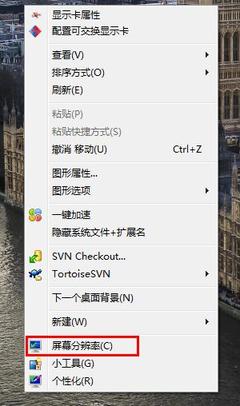
CRect rectCtrl;
pWndCtrl->GetWindowRect(rectCtrl);
ScreenToClient(rectCtrl);
int iLeft = rectCtrl.left;
int iTop = rectCtrl.top;
int iWidth = rectCtrl.Width();
int iHeight = rectCtrl.Height();
switch (iFlag)
{
case MOVEX: // X方向移动
iLeft += (iIncrementX * iPercent / 100);
break;
case MOVEY: // Y方向移动
iTop += (iIncrementY * iPercent / 100);
break;
case MOVEXY: // X方向和Y方向同时移动
iLeft += (iIncrementX * iPercent / 100);
iTop += (iIncrementY * iPercent / 100);
break;
case ELASTICX: // X方向改变大小
iWidth += (iIncrementX * iPercent / 100);
break;
case ELASTICY: // Y方向改变大小
iHeight += (iIncrementY * iPercent / 100);
break;
case ELASTICXY: // X方向和Y方向同时改变大小
iWidth += (iIncrementX * iPercent / 100);
iHeight += (iIncrementY * iPercent / 100);
break;
default:
;
}
// 把控件移动到新位置
pWndCtrl->MoveWindow(iLeft, iTop, iWidth, iHeight);
}
}
// 把图标移动到对话框右下角
if (IsWindow(m_wndSizeIcon.GetSafeHwnd()))
m_wndSizeIcon.MoveWindow(cx - m_bitmap.bmWidth, cy - m_bitmap.bmHeight, m_bitmap.bmWidth, m_bitmap.bmHeight);
// 记录对话框client区域的大小
if (nType != SIZE_MINIMIZED)
{
m_iClientWidth = cx;
m_iClientHeight = cy;
}
}
void ClxDialog::OnSizing(UINT nSide, LPRECT lpRect)
{
CDialog::OnSizing(nSide, lpRect);
// 对话框不能小于初始大小
int iWidth = lpRect->right - lpRect->left;
int iHeight = lpRect->bottom - lpRect->top;
if (iWidth <= m_iMinWidth)
lpRect->right = lpRect->left + m_iMinWidth;
if(iHeight <= m_iMinHeight)
lpRect->bottom = lpRect->top + m_iMinHeight;
}
BOOL ClxDialog::SetControlProperty(PDLGCTLINFO lp, int nElements)
{
// 设置控件数组信息
if (NULL == lp)
return FALSE;
if (nElements <= 0)
return FALSE;
m_pControlArray = lp;
m_iControlNumber = nElements;
return TRUE;
}
void ClxDialog::ShowSizeIcon(BOOL bShow /*=NULL*/)
{
m_bShowSizeIcon = bShow;
}
posted @ 2008-10-15 22:25 jcss 阅读(189) | 评论 (0) |编辑
VC对话框全屏显示及相应控件位置改变
一、简单对话框全屏显示方法
在OnInitDialog()中任意加入:
1、ModifyStyle(WS_CAPTION,0,0); //如果不想去掉标题栏,去掉该句。
SendMessage(WM_SYSCOMMAND,SC_MAXIMIZE,0); //不显示任务栏
ShowWindow(SW_MAXIMIZE);//显示任务栏
2、ShowWindow(SW_SHOWMAXIMIZED);
二、复杂一点的对话框全屏显示方法,随屏幕的分辩率而调节
void CMainFrame::OnFullScreen()
{
GetWindowPlacement(&m_OldWndPlacement);
CRect WindowRect;
GetWindowRect(&WindowRect);
CRect ClientRect;
RepositionBars(0, 0xffff, AFX_IDW_PANE_FIRST, reposQuery, &ClientRect);
ClientToScreen(&ClientRect);
//获取屏幕的分辨率
int nFullWidth=GetSystemMetrics(SM_CXSCREEN);
int nFullHeight=GetSystemMetrics(SM_CYSCREEN);
//将除控制条外的客户区全屏显示到从(0,0)到(nFullWidth, nFullHeight)区域,
//将(0,0)和(nFullWidth, nFullHeight)两个点外扩充原窗口和除控制条之外的
//客户区位置间的差值, 就得到全屏显示的窗口位置
m_FullScreenRect.left=WindowRect.left-ClientRect.left;
m_FullScreenRect.top=WindowRect.top-ClientRect.top;
m_FullScreenRect.right=WindowRect.right-ClientRect.right+nFullWidth;
m_FullScreenRect.bottom=WindowRect.bottom-ClientRect.bottom+nFullHeight;
m_bFullScreen=TRUE; //设置全屏显示标志为TRUE
//进入全屏显示状态
WINDOWPLACEMENT wndpl;
wndpl.length=sizeof(WINDOWPLACEMENT);
wndpl.flags=0;
wndpl.showCmd=SW_SHOWNORMAL;
wndpl.rcNormalPosition=m_FullScreenRect;
SetWindowPlacement(&wndpl);
}
三、对话框全屏及按钮控件移到相应位置
void CXXXDlg::OnLButtonDown(UINT nFlags, CPoint point)
{
int cx=::GetSystemMetrics(SM_CXSCREEN);
int cy=::GetSystemMetrics(SM_CYSCREEN);
CRect rtClient,rtBtn;
CWnd *pWnd=GetDlgItem(IDC_BUTTON);
GetClientRect(&rtClient); //获得对话框客户区屏幕坐标
ClientToScreen(&rtClient); //映射为屏幕坐标
pWnd->GetWindowRect(&rtBtn); //获得button屏幕坐标
int lx=rtBtn.Width(); //button长度
int ly=rtBtn.Height(); //button高度
int dx=rtClient.right-rtBtn.right; //离右边框的距离
int dy=rtClient.bottom-rtBtn.bottom; //离底边框的距离
MoveWindow(CRect(0,0,cx,cy)); //移动窗口
pWnd->MoveWindow(CRect(cx-dx-lx,cy-ly-dy,cx-dx,cy-dy)); //移动button
CDialog::OnLButtonDown(nFlags, point);
}
四、设计状态下指定对话框以全屏显示
1、手工把它拽成比如1024×768, 然后Alt+V U
2、在*.rc文件中修改,但是单位不一样。
五、用MoveWindow或SetWindowPos全屏对话框
首先计算出客户区的大小GetClientRect();
再计算出整个窗口的大小GetWindowRect();
然后再得到当前屏幕的大小GetSystemMetrics();
最后根据这三个数据进行换算,当客户区为屏幕大小时窗口的位置的大小;
计算完成后调用MoveWindow就可以了。
文章出处:http://www.diybl.com/course/3_program/c++/cppsl/2008315/104723.html
posted @ 2008-10-15 22:02 jcss 阅读(109) | 评论 (0) |编辑
窗口右上角的三个图标(是否显示)
窗口右上角的三个图标(是否显示)可通过 属性 中的 Maximize, Minimize, System Menu 更改
posted @ 2008-10-15 21:28 jcss 阅读(63) | 评论 (0) |编辑
VC如何定制对话框系统菜单
//不知转的谁的!呵呵!不好意思!
本文例子是一个典型的C++/MFC对话框程序,设置了 EX_WM_TOOLWINDOW 扩展式样,因此在标题栏左上角看不到系统菜单图标,但通过 Ctrl+Space 或者在标题栏单击鼠标右键可以调出系统菜单。例子程序对系统菜单进行了定制,在原有菜单基础上添加了两个菜单命令:一个是显示“关于”对话框;另一个是“退出”。之所以要加一个“退出”菜单命令,是因为例子程序改写了对话框原来默认的“关闭”菜单命令行为(Alt-F4),用来隐藏对话框。因此必须加一个程序的“退出”出口。此外,例子程序利用一个第三方的系统托盘处理类,利用系统托盘图标可以显示/隐藏对话框。 下面我们就来看看用 C++/MFC 实现的细节。
添加菜单
首先在资源定义文件 resource.h 中定义菜单项标示,也可以在标准头文件中定义。菜单项标示必须具有唯一性。其次,Windows 对系统菜单的处理与常规菜单的处理方法是不同的,不管是缺省的菜单还是定制的菜单,它们都没有象常规菜单命令那样的消息处理例程。假设我们要添加两个定制的系统单:
#define IDM_ABOUT 16
#define IDM_EXIT 17
IDM_的意思是该定义为菜单项ID。添加菜单命令是在对话框的初始化例程以及窗口创建函数(OnInitDialog(), OnCreate())中进行的。如: BOOL CBabelOnDlg::OnInitDialog()
{
CDialog::OnInitDialog();
// 在系统菜单中添加 "关于..." 和 "退出" 菜单项
// 解决 Windows 95 中的 bug
ASSERT((IDM_ABOUTBOX & 0xFFF0) == IDM_ABOUTBOX);
// 命令 IDs 必须在预定义的系统菜单之后
ASSERT(IDM_ABOUTBOX < 0xF000);
// 解决 Windows 95 中的 bug
ASSERT((IDM_EXIT & 0xFFF0) == IDM_EXIT);
// 命令 IDs 必须在预定义的系统菜单之后
ASSERT(IDM_EXIT < 0xF000);
CMenu* pSysMenu = GetSystemMenu(FALSE);
if (pSysMenu != NULL)
{
pSysMenu->AppendMenu(MF_STRING,IDM_EXIT,"退出(&x)");
pSysMenu->AppendMenu(MF_SEPARATOR);
pSysMenu->AppendMenu(MF_STRING, IDM_ABOUTBOX, "关于(&A)...");
......
}
......
//other initialization
}
这里在添加每个菜单前都有两个 ASSERT 语句,第一个 ASSERT 的目的是修复 Windows 95 中存在的 Bug,第二个 ASSERT 保证定制的命令 IDs 是在预定义的系统菜单之后,以免发生冲突。查一下 MSDN 库的 MFC 文档关于系统菜单的描述,你会发现下面的内容: “......所有预定义的控制菜单项(也就是系统菜单)的ID号必须大于 0xF000。如果某个应用程序要添加系统菜单,
其系统菜单的 ID 号必须小于F000。”
接下来,用 GetSystemMenu 函数获取系统菜单指针。调用时使用参数 FALSE 获取指针。如果用 TRUE 作为参数,那么该函数会将菜单重置回缺省状态。
如果得到的指针有效,接着调用菜单添加命令在系统菜单后面添加菜单项,传递菜单IDs以及菜单显示时所用的字符串。
处理定制的菜单命令
为了让这些系统菜单命令工作起来,我们不能依赖常规的菜单消息处理机制----即便菜单项相同。通常系统菜单通过 WM_SYSCOMMAND 消息处理: void CBabelOnDlg::OnSysCommand(UINT nID, LPARAM lParam)
{
//trap our own system menu messages
if ((nID & 0xFFF0) == IDM_ABOUTBOX)
{
CAboutDlg dlgAbout;
dlgAbout.DoModal();
} else if ((nID & 0xFFF0)==SC_CLOSE){
OnClose();
} else if ((nID & 0xFFF0)==IDM_EXIT) {
::PostQuitMessage(0);
}
else {
CDialog::OnSysCommand(nID, lParam);
}
}
通过比较传入的菜单ID进行相应的处理。注意代码中又有两个“nID & 0xFFF0”,这主要也是解决 Windows 95 的 bug。如果选择“退出”,那么会向应用程序发送退出消息:::PostQuitMessage(0)。
注意第二个条件检查:SC_CLOSE 是个预定义的菜单常量。一般它是由 Windows 处理的,因为在例子程序中我们对它进行了定制,所以必须要自己处理它。本来 SC_CLOSE 是退出程序,但例子程序我们把它的行为改写成隐藏对话框,也就是将应用变成一个托盘小图标,处理例程见 OnClose() 函数。如果传入的菜单ID不等于任何定制的菜单项,那么就让 Windows 对它进行默认处理: CDialog::OnSysCommand(nID, lParam);
下面是几个最常用的系统菜单命令:
菜单 说明
SC_CLOSE 关闭 CWnd 对象
SC_MAXIMIZE 或者 SC_ZOOM 最大化 CWnd 对象
SC_MINIMIZE 或者 SC_ICON 最小化 CWnd 对象
SC_MOVE 移动 CWnd 对象
SC_RESTORE 恢复窗口的正常位置和大小
SC_SIZE 改变 CWnd 对象大小
其它的几个系统菜单命令一般都是在特殊情况下才使用,有关细节请参考有关 WM_SYSCOMMAND 的文档。
修改现有的菜单命令
我们已经看到,系统菜单本身默认的处理行为是可以改变的,除此之外,系统菜单项的描述文本也是可以改变的,甚至还可以删除它们。为了修改才单命令的描述文本,我们可以用 pSysMenu 指针调用 ModifyMenu() 函数。例如,如果想要把“关闭”菜单项改成“隐藏”,可以象下面这么做:
pSysMenu->ModifyMenu(SC_CLOSE, MF_BYCOMMAND,IDM_HIDE, "隐藏(&H)");
MF_BYCOMMAND 参数告诉该函数将 SC_CLOSE 解释为命令 ID。IDM_HIDE 是新的菜单 ID。最后一个参数是菜单项的说明文本。还有一种调用 ModifyMenu() 的方法是使用 菜单项索引作为参数:
pSysMenu->ModifyMenu(0,MF_BYPOSITION,IDM_HIDE,"隐藏(&H)");
第一个参数 0 表示菜单项的索引,指第一个菜单。
删除菜单命令
例子程序拟将去掉系统菜单中的窗口“关闭”命令,暂且不说这样做是否合适,但是我能做到这一点:
pSysMenu->RemoveMenu(SC_CLOSE,MF_BYCOMMMAND);
pSysMenu->RemoveMenu(0,MF_BYPOSITION);
第一行代码删除了与 SC_CLOSE 关联的菜单命令。而第二行代码表示删除系统菜单命令中的第一项。
用这种方式修改系统菜单尽管限定了应用程序的某些行为,但对于小型应用和实用程序来说有时是很有用的,尤其是当你想要从任务栏存取菜单命令时----也就是程序在后台运行或者以最小化方式运行,右键单击任务栏图标将弹出系统菜单。
posted @ 2008-10-15 21:22 jcss 阅读(34) | 评论 (0) |编辑
位图按钮的实现方法
位图按钮的实现方法:
首先,我们创建一个基于对话框的应用程序CmyDialog ;
Ι.MFC的CBitmapButton类,这也是最简单的功能最强的位图按钮。我们可以采取如下的步骤:
1. 为按钮指定唯一的按钮标题(此例子为OK按钮,这里设置按钮标题为OK)并选中Ownerdraw属性,然后在项目中加一些位图资源,并用名字标示这些资源而不要用数字ID,其ID分别为”OKU”、”OKD”、”OKF”、”OKX”(一定要加双引号),分别对应于按钮的“松开(Up)”、“按下(Down)”、“获得输入焦点(focused)”和“禁止(Disable)”状态。
2. 我们还要在对话框类中加入CBitmapButton m_aBmpBtn;数据成员。
3. 在初始化中为这个成员调用:
…
m_aBmpBtn. AutoLoad(IDOK,this);
…
点击编译按钮,成功后运行程序,哈哈,看看效果,我们的位图按钮已经建立了。
/*如果以上方法不行请检查你的BITMAP 资源,APPSTUDIO中,"OKU"和 "OKD" 等的资源名称都是需要用引号引起来的, AutoLoad不成功,很可能就是由此产生的。 */
改变CANCLE按钮的标题,可以设置其标题为ICON或者BITMAP :(这里我们演示了bitmap的用法,Icon按钮读者可以按照下面的代码处理)
Ⅱ.使用图标制作按钮
1. 打开ICON按钮的属性页,在Style中选中Icon 。
2. 在对话框类的头文件中定义成员变量(使用ClassWizard加入这个成员变量)
CButton m_ IconBtn;//对应于图标按钮
3. 创建相应的图标或者位图资源:
图标资源:IDI_ICONBUTTON
4.在初始化中加入如下代码:
…
//对应于图标按钮
HICON hIcon=AfxGetApp()->LoadIcon(IDI_ ICONBUTTON);
m_IconBtn.SetIcon(hIcon);
…
重新编译运行我们的程序,奇妙的图像按钮呈现在我们的眼前了。
Ⅲ.使用位图制作按钮
1. 打开BITMAP按钮的属性页,在Style中选中Bitmap。
2. 对话框类的头文件中定义成员变量(使用ClassWizard加入这个成员变量)
CButton m_IconBtn;
3.创建位图资源:
位图资源:IDB_BITMAPBUTTON
4.在初始化中加入如下代码:
//对应于位图按钮
…
HBITMAP hBmp=::LoadBitmap(AfxGetInstanceHandle(),
MAKEINTRESOURCE(IDB_ BITMAPBUTTON));
m_BmpBtn.SetBitmap(hBmp);
posted @ 2008-10-15 14:48 jcss 阅读(66) | 评论 (0) |编辑
VC++之随父窗口变化调整控件大小 (没有位置)
如果对话框或视类的大小调后,控件的大小和位置没有变化,界面看起来会很不爽
控件是从CWnd派生的,但不能使用SetWindowPos()或OnSize()或OnSizing()来改变其大小,应在父窗口的WM_SIZE消息中使用MoveWindow()来进行调整。
VC++之根据对话框大小调整控件大小
1、在对话框类中加入成员变量CRect m_rect;用于保存对话框大小变化前的大小;
2、在对话框的OnInitDialog()函数中获取对话框创建时的大小:GetClientRect(&m_rect);
3、在WM_SIZE的响应函数OnSize()中加入以下代码:
if(nType!=SIZE_MINIMIZED )
{
CWnd*pWnd;
pWnd=GetDlgItem(IDC_LIST);//获取控件句柄
if(pWnd)//判断是否为空,因为对话框创建时会调用此函数,而当时控件还未创建
{
CRectrect;//获取控件变化前大小
pWnd->GetWindowRect(&rect);
ScreenToClient(&rect);//将控件大小转换为在对话框中的区域坐标
// cx/m_rect.Width()为对话框在横向的变化比例
rect.left=rect.left*cx/m_rect.Width();/**//////调整控件大小
rect.right=rect.right*cx/m_rect.Width();
rect.top=rect.top*cy/m_rect.Height();
rect.bottom=rect.bottom*cy/m_rect.Height();
pWnd->MoveWindow(rect);//设置控件大小
360docimg_17_ }
360docimg_18_ GetClientRect(&m_rect);//将变化后的对话框大小设为旧大小
}
 爱华网
爱华网